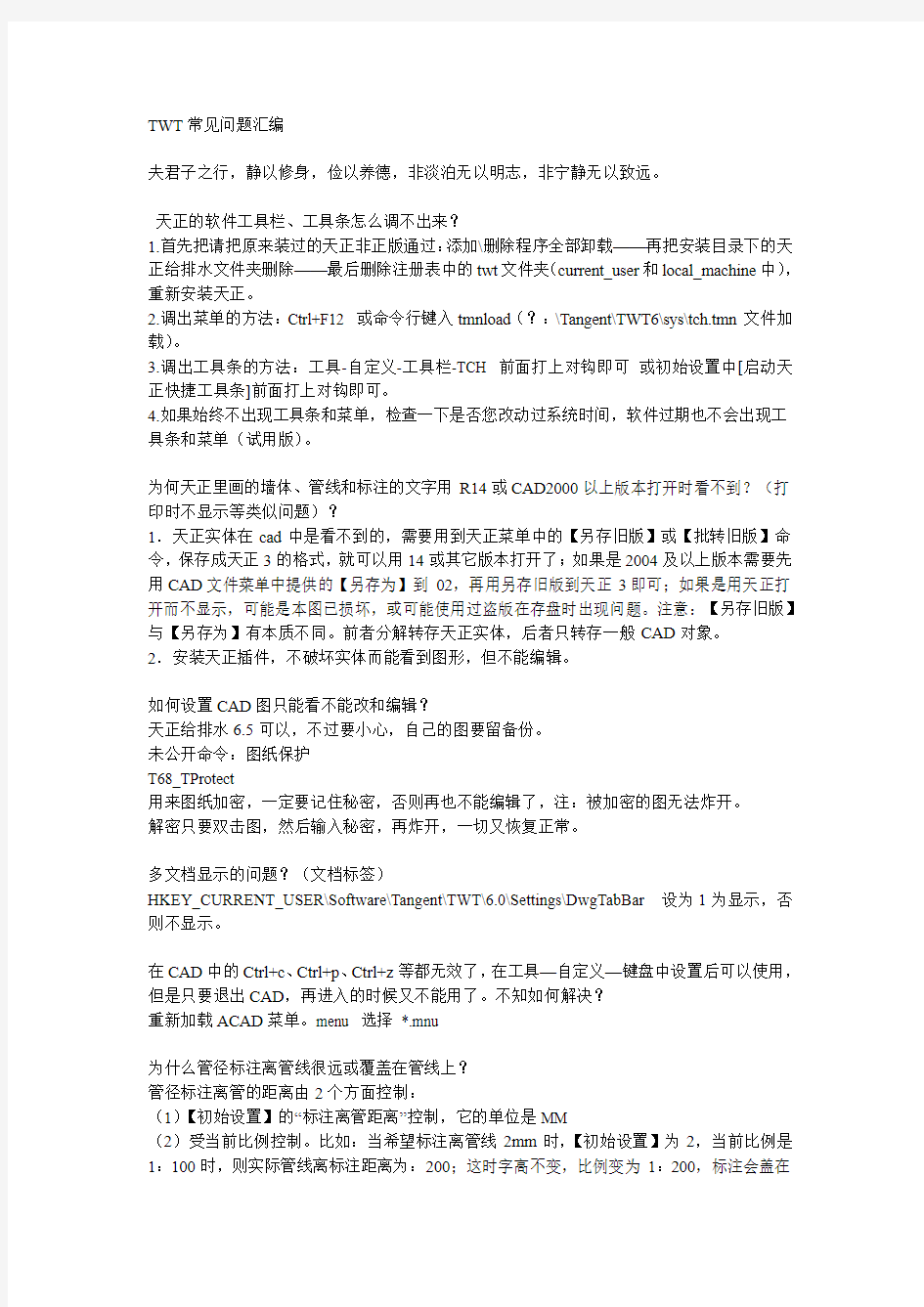

TWT常见问题汇编
夫君子之行,静以修身,俭以养德,非淡泊无以明志,非宁静无以致远。
天正的软件工具栏、工具条怎么调不出来?
1.首先把请把原来装过的天正非正版通过:添加\删除程序全部卸载——再把安装目录下的天正给排水文件夹删除——最后删除注册表中的twt文件夹(current_user和local_machine中),重新安装天正。
2.调出菜单的方法:Ctrl+F12 或命令行键入tmnload(?:\Tangent\TWT6\sys\tch.tmn文件加载)。
3.调出工具条的方法:工具-自定义-工具栏-TCH 前面打上对钩即可或初始设置中[启动天正快捷工具条]前面打上对钩即可。
4.如果始终不出现工具条和菜单,检查一下是否您改动过系统时间,软件过期也不会出现工具条和菜单(试用版)。
为何天正里画的墙体、管线和标注的文字用R14或CAD2000以上版本打开时看不到?(打印时不显示等类似问题)?
1.天正实体在cad中是看不到的,需要用到天正菜单中的【另存旧版】或【批转旧版】命令,保存成天正3的格式,就可以用14或其它版本打开了;如果是2004及以上版本需要先用CAD文件菜单中提供的【另存为】到02,再用另存旧版到天正3即可;如果是用天正打开而不显示,可能是本图已损坏,或可能使用过盗版在存盘时出现问题。注意:【另存旧版】与【另存为】有本质不同。前者分解转存天正实体,后者只转存一般CAD对象。
2.安装天正插件,不破坏实体而能看到图形,但不能编辑。
如何设置CAD图只能看不能改和编辑?
天正给排水6.5可以,不过要小心,自己的图要留备份。
未公开命令:图纸保护
T68_TProtect
用来图纸加密,一定要记住秘密,否则再也不能编辑了,注:被加密的图无法炸开。
解密只要双击图,然后输入秘密,再炸开,一切又恢复正常。
多文档显示的问题?(文档标签)
HKEY_CURRENT_USER\Software\Tangent\TWT\6.0\Settings\DwgTabBar 设为1为显示,否则不显示。
在CAD中的Ctrl+c、Ctrl+p、Ctrl+z等都无效了,在工具—自定义—键盘中设置后可以使用,但是只要退出CAD,再进入的时候又不能用了。不知如何解决?
重新加载ACAD菜单。menu 选择*.mnu
为什么管径标注离管线很远或覆盖在管线上?
管径标注离管的距离由2个方面控制:
(1)【初始设置】的“标注离管距离”控制,它的单位是MM
(2)受当前比例控制。比如:当希望标注离管线2mm时,【初始设置】为2,当前比例是1:100时,则实际管线离标注距离为:200;这时字高不变,比例变为1:200,标注会盖在
管线上,那么原离管距离就不符合此情况,需要调整到4mm才行。
注意:标注文字字高过大、离管距离过小→标注覆盖在管线上
标注文字字高过小、离管距离合适或过大→标注离管线过远
卫生器具的标住文字在圆中不居中的问题?
字体原因,用默认的“twt_win”windows字体就没事了。
出现捕捉点到z坐标上的问题,导致一些命令无法正常进行?
提供一个z轴归零的命令【绘图工具】→【统一标高】T68_TmodElev
绘制管线的时候,立管、扣弯等都是和管线在同一图层,但是出图的时候是用图层控制线宽,这样的话立管、扣弯等应该是细线的对象也和管线一样变粗了,应该怎么处理呢?
3个因素:
(1)打印样式表:twt.ctb,已设定好图层颜色和对应线宽。
(2)【初始设置】→【天正设置】→管线系统设置:线宽(默认0.35,可根据实际情况修改并自动记忆数值),执行【加粗管线】命令后,显示宽度按照1﹕100实际出图时的线宽。注意:当前图纸比例1﹕100。
(3)图纸比例:模型出图,1﹕100时,出图实际线宽0.35;1﹕200时,出图实际线宽0.175,需要比例线宽换算,将0.35加宽到0.7。但这种方法容易造成用户自己将比例改乱,所以建议使用【当前比例】、【改变比例】、【定义视口】。
用天正6.5画的线条,要修改线型,就在天正设置-------线条粗细-------里设置了线型,把实线设置成了虚线,可图上显示的还是实线。可当选中那线条时,图层的工具条上显示此线条是虚的,而且在图层里设置了也没用,怎么办?
系统变量:
LTSCALE =1000
出图比例的问题:
1.拿来一张建筑图,先看它的图标比例,把当前绘图比例调成与图纸比例相同,在开始绘图,这样管线的线宽设置就会与最终出图时的比例相符;
2.图纸比例与当前绘图比例相同时(1:100),直接绘管线(默认线宽0.35时按1:100的比例设定好的),对比当前比例调整后的管线图,虽然屏幕上管线粗细发生变化(比例大的细),但由于最终出图时在模型空间里对打印比例因子的相应设置,还是会使打印管线的粗细相同(如0.35)
3.如果图纸与当前绘图比例不同时,而又没有修改成与图纸比例相同的当前比例,就画好的管线,建议不要再改比例而应针对两个比例换算一下,得出图纸比例下的线宽(比例小的粗),再用修改管线命令,改按算出的线宽修改(有图块时配合设备缩放命令),调整后基本可以达到图纸比例出图的要求
4.在图纸空间中
用天正6.5画的线条,要修改线型,就在天正设置-------线条粗细-------里设置了线型,把实线设置成了虚线,可图上显示的还是实线。可当选中那线条时,图层的工具条上显示此线条是虚的,而且在图层里设置了也没用,怎么办?
系统变量:
LTSCALE =1000
在命令行里输入吗?
我试着放大了下线,排水线就会看到是虚线啊,是不是跟图形比例也有关啊
[ 样本] 金州代表业绩[ 样本] 项目管理与咨询业务
飞天雪狐
ID:wwwggg7758521
等级:上等兵
积分:290
经验:537 留言
[ 申请博客]
[ 引用] 2005-08-20 10:19:27.0 第23 楼
好象在绘制管线里就有设置线型的吧~能显示的~有时不能显刷新一下就好了~
----------------------------------------------
路还是要自己走的~地球不会因为谁不转~
[ 样本] 钢丝骨架聚乙烯复合管/波纹管[ 样本] PP-R环保健康饮用水管
ID:jzh_nc
等级:中士
积分:2288
经验:1867 留言
[ 申请博客]
[ 引用] 2005-08-20 16:18:43.0 第24 楼
一笔画出多个标高线,可以考虑设个开关!
[ 样本] 地漏/温控阀/柱塞阀[ 样本] 新光柔性铸管
ID:nbyjw1978
等级:下士
积分:890
经验:1035 留言
[ 申请博客]
[ 引用] 2005-08-30 22:07:54.0 第25 楼
天正6的建筑的块都不能炸,并且在转换成低版本后,比如R14平台后,块就不能显示.另外墙体也是一个块,不能炸,不能编辑,有点麻烦!!!!
[ 样本] 过滤器/反渗透/纯水设备[ 样本] 社区水处理/净水设备
ID:请勿飞扬
等级:军士长版主
积分:7538
经验:2776 留言
[ 申请博客]
[ 引用] 2005-08-31 10:23:34.0 第26 楼
以下是引用nbyjw1978在2005-08-30 22:07:54.0发表的内容:
天正6的建筑的块都不能炸,并且在转换成低版本后,比如R14平台后,块就不能显示.另外墙体也是一个块,不能炸,不能编辑,有点麻烦!!!!
天正5已经出来4年了,你对天正软件还是很不了解啊。
1:天正墙不是“块”,而是天正定义的具有物理意义的墙,可以“炸”,不推荐用炸开的方式,尽量用【分解对象】
2:要转R14,必须经过【另存旧版】。天正给排水也一样。
如果你仅仅拿过软件来,简单试几笔,就得到上述结论,对天正不公平。其实并不复杂,就是一层窗户纸。
----------------------------------------------
大风起兮云飞扬,凌绝顶兮众山小!
[ 样本] 波纹管/接头/热力伸缩器[ 样本] 空气悬浮离心鼓风机
ID:lxh0398
等级:上等兵
积分:207
经验:730 留言
[ 申请博客]
[ 引用] 2005-09-03 02:36:00.0 第27 楼
顶!
[ 样本] 固定式DKL自动灭火装置[ 样本] 楼宇净水系统
ID:lujianzhang20
等级:列兵
积分:102
经验:142 留言
[ 申请博客]
[ 引用] 2005-09-03 20:40:03.0 第28 楼
边个有7.0的注册机啊?
[ 样本] 地埋式污水及中水处理设备[ 样本] 塑料导线管槽系统
ID:xiaohaozi2001
等级:列兵
积分:102
经验:122 留言
[ 申请博客]
[ 引用] 2005-09-08 13:17:30.0 第29 楼
给排水7.0里面,把一些标注的形式都细化了,而不是像6.5里面那样所有的标注都统一设置,这样很好,可是请问为什么那些标注样式为什么不能根据自己的需求改呢?只能改字体可是改了没用!那些都是默认的设置吗?
另外我想使用一些里面没有的字体,可是把字体加到SYS里面以后,重新标注还是找不到那种字体的.但是当我拷贝含有那种字体的图进来以后,对先前的标注进行特性修改,里面的文字样式里就有那种字体的。
[ 样本] 单级单吸泵/立式多级离心泵[ 样本] 阀门气动装置/喷雾除尘系统/喷嘴
ID:请勿飞扬
等级:军士长版主
积分:7538
经验:2776 留言
[ 申请博客]
[ 引用] 2005-09-09 14:23:08.0 第30 楼
以下是引用xiaohaozi2001在2005-09-08 13:17:30.0发表的内容:
给排水7.0里面,把一些标注的形式都细化了,而不是像6.5里面那样所有的标注都统一设置,这样很好,可是请问为什么那些标注样式为什么不能根据自己的需求改呢?只能改字体可是改了没用!那些都是默认的设置吗?
另外我想使用一些里面没有的字体,可是把字体加到SYS里面以后,重新标注还是找不到那种字体的.但是当我拷贝含有那种字体的图进来以后,对先前的标注进行特性修改,里面
的文字样式里就有那种字体的。
你可能还没明白文字样式和字体的关系。软件只能选择文字样式而不能选择字体。【文字】-【文字样式】
----------------------------------------------
大风起兮云飞扬,凌绝顶兮众山小!
[ 样本] 整体控制式电动执行机构[ 样本] 电动执行机构
ID:bcg8526
等级:列兵
积分:91
经验:200 留言
[ 我的博客]
[ 引用] 2005-09-10 09:33:56.0 第31 楼
我在使用天正的时候老是遇到这个问题:致命错误Unhanled Access Violation Reading Ox0034 Exception at 7c921010h那么我该怎么解决呢?
[ 样本] 喷雾处尘系统/闸阀/蝶阀[ 样本] 回转阀门电动装置/电动执行机构
ID:lucky-boy
等级:列兵
积分:1537
经验:474 留言
[ 申请博客]
[ 引用] 2005-09-12 23:03:14.0 第32 楼
谁有天正7.0以及其破解,帮帮忙,传上来,谢了
扣除积分-10 by 请勿飞扬原因:警告
[ 样本] 电动闸阀/蝶阀[ 样本] 调节阀/蝶阀/球阀/闸门
花雨泪
ID:iwasbenny
等级:列兵
积分:327
经验:413 留言
[ 申请博客]
[ 引用] 2005-09-14 11:58:01.0 第33 楼
我以前能安装天正软件的,为什么现在我安装不了了?????安装时出现如下情况:
[ 样本] 气动阀门/蝶阀/角座阀[ 样本] 手持式超声波流量计
ID:请勿飞扬
等级:军士长版主
积分:7538
经验:2776 留言
[ 申请博客]
[ 引用] 2005-09-14 17:38:40.0 第34 楼
重新下载安装。
----------------------------------------------
大风起兮云飞扬,凌绝顶兮众山小!
[ 样本] 不锈钢管件[ 样本] 水质分析仪器系列
冰猴
ID:goulibin
等级:上等兵
积分:396
经验:652 留言
[ 申请博客]
[ 引用] 2005-09-15 14:09:49.0 第35 楼
7.0我在天正网站看到过,还下载了呢。
[ 样本] 球阀/减压阀/浆液阀系列[ 样本] 球阀/闸阀/止回阀/截止阀/控制阀
ID:tsy0618
等级:列兵
积分:188
经验:240 留言
[ 申请博客]
[ 引用] 2005-09-17 19:06:59.0 第36 楼
有没有关于天正给排水6.5的辅导书啊,请各位前辈指点迷津,在哪能买到这样的书啊。我对天正有很多地方不是很明白,请指点一二,谢谢!
[ 样本] 计量泵Vario C系列[ 样本] 计量泵Sigma系列
ID:请勿飞扬
等级:军士长版主
积分:7538
经验:2776 留言
[ 申请博客]
[ 引用] 2005-09-17 21:13:35.0 第37 楼
以下是引用tsy0618在2005-09-17 19:06:59.0发表的内容:
有没有关于天正给排水6.5的辅导书啊,请各位前辈指点迷津,在哪能买到这样的书啊。我对天正有很多地方不是很明白,请指点一二,谢谢!
由于6.0软件的说明书由“邮电出版社”出版,发行数量不是很乐观,所以没有对6.5版软件说明书进行公开出版。6.5说明书天正公司有售,你可联系天正市场部,价格较高。
建议你:
看《在线帮助》
不明白的地方,可到论坛发帖。
----------------------------------------------
大风起兮云飞扬,凌绝顶兮众山小!
[ 样本] 计量泵ORLITA系列[ 样本] 计量泵Markr/5系列
ID:ysxqldw
等级:中士
积分:1531
经验:1906 留言
[ 申请博客]
[ 引用] 2005-09-18 07:43:53.0 第38 楼
不知道为什么一本说明书都那么贵,也很难买到的,在线帮助就能解决问题了。
[ 样本] 计量泵MakroTZ系列[ 样本] 计量泵Gamma/L系列
ID:请勿飞扬
等级:军士长版主
积分:7538
经验:2776 留言
[ 申请博客]
[ 引用] 2005-09-18 19:10:00.0 第39 楼
以下是引用ysxqldw在2005-09-18 07:43:53.0发表的内容:
不知道为什么一本说明书都那么贵,也很难买到的,在线帮助就能解决问题了。因为发行很少,所以摊到每本的成本就高。还是因为读者数量少啊
----------------------------------------------
大风起兮云飞扬,凌绝顶兮众山小!
[ 样本] 计量泵CONCEPTc系列[ 样本] 计量泵Alpha系列
冰猴
ID:goulibin
等级:上等兵
积分:396
经验:652 留言
[ 申请博客]
[ 引用] 2005-09-23 11:03:31.0 第40 楼
天正给排水还差泵房设计呀!
[ 样本] 计量泵系列[ 样本] 传感器DULCOTEST系列
冰猴
ID:goulibin
等级:上等兵
积分:396
经验:652 留言
[ 申请博客]
[ 引用] 2005-09-23 11:06:13.0 第41 楼
我的天正给排水6.5的试用时间是1000小时!
7.0-2版,每次启动不能加载菜单,任意打开文件她又可自动加载菜单。希望每次启动自动加载菜单!乍办?
[ 样本] 地埋式污水及中水处理设备[ 样本] 塑料导线管槽系统
中lisp病毒。搜索acad.lsp acadapp.lsp 删除。
请教飞扬:
1、天正6.5(7.0)好像不可以使用find命令一次修改多个标注?
如工程中的连排别墅,只需布好一座,其他的就拷贝过去,再按照栋编号一次修改就可以了,如1栋编为1YL-1...;2栋编为2YL-1...等,用find命令可以一次改一栋,很快的。
2、想提个建议,现在所有标注,都是使用同一个图层(twt_dim),可不可以再细分一些,如雨水标注是twt_雨水_dim等,这样修改起来会方便些。
用天正命令可以解决所有问题。
1:【文字】-【查找替换】功能更强大!
2:【图库图层】-【图层控制】,用一下你就知道了。
再次请教飞扬:
我已经升级TWT7.0β2了,但还是出现我在68楼提的第一个问题:1.如果把图纸旋转90度,所
有的立管标注都不见了,只留下一条残缺的标注线;而且还发现了一个问题:2.如果把图纸放大2倍,立管和其标注都没变,只是标注线放大了2倍;如何解决这两个问题?
看到图了:
1.CAD旋转后的确是这样的,因为要始终保持文字和标线朝上,所以旋转后出现了遮挡,就显示不正常了,但只要拖动夹点就可以看到了。这里建议您用UCS对视口进行旋转,就不会出现您上述的问题了(命令行:UCS\N新建\Z轴\输入旋转角度;接着命令行:plan\当前UCS)。或者您选择先不标编号,旋转后再用【立管编号】命令补上也可。
2.对,立管大小以及标注文字是不会随缩放命令一起变大变小的。原因:立管、管线和标注文字等属于自定义实体,与能使用缩放命令的CAD图元有本质的区别,实体是按照现实状态建立起来的一种模型,您会在着色的等轴测视口里看到真实管线及设备的场景,而想改变其平面图中的大小,需要明确有那些设置是来控制其变化的。天正的默认设置大小是满足在1:100比例下出图的,可以不作调整,但若要改变,请在“初始设置”【管线系统设置】中调整管线的“绘制半径”(控制立管在平面图上的大小)、【标注文字设置】中调整“立管标注的文字大小,如果已经画好的可以双击修改一个立管绘制半径和文字大小,然后用格式刷将其他刷过来。如果只是为了出1:50的大样或1:500的总图,就可以用“文件布图”菜单下的【改变比例】命令,对这一部分改变其比例,直接出图就可以了。
在acad.pgp文件里面加入这条命令:
s, net send pcname,4,*
注意:
1,“net”前面没有“ * ”,而后面的“,4,*”不能省。
2,windows xp 默认情况下messenger服务是关闭的,而此命令本质就是引用这个服务。要求本地机器和对方机器都打开messenger服务。临时打开方法:在开始〉运行对话框内输入“net start messenger”。永久打开的方法:运行里输入services.msc 在打开的“服务”窗口中找到messenger服务,修改其属性为自动,并启动。
“pcname”是你要发送消息的局域网内对方计算机名,以后在天正里面直接输入“s”就可以给对方发消息了,如图
、天正6.0系列软件的工作平台?以及操作系统。 答:天正 6.0系列软件以AutoCAD2000/2002/2004为平台;支持Win9x/WinNT/Win2000/Windows XP操作系统及相关的网络环境。 2、天正电气6.0在平面图层设置上有哪些特征,将平面图分为哪些图层?如何实现利用一张建筑条件图绘制不同系统的平面图,如强电和弱电? 答:软件利用图层区分不同类型的对象,天正电气6.0将平面图分为照明、动力、消防、通讯4个逻辑层;在绘图过程中,会自动将各种类型的对象绘制在对应的图层之上,用户可利用[图层管理]方便的开关各逻辑层,以实现照明、动力、消防、通讯平面图同时绘制在一张建筑条件图上。 3、新版的天正电气能直接绘制不同线宽的导线和元件,请问怎样更改它们的宽度? 答:一方面,我们可以对它们进行初始设置:[初始设置]->[导线设置]中设置[系统母线]和[系统导线]的宽度,系统图中的元件宽度会跟系统导线的宽度自动保持一致;[平面导线设置]项,可以设置各图层导线的默认宽度。 另一方面,我们可以在图上修改,选取要修改的导线或元件,在右键菜单中选[导线编辑]或[元件宽度]来修改。 4、[布置导线]、[布置设备]及[绘制系统图]等命令时,回路编号一般默认WL开头,如:WL1、WL2等,可以更改为其他编号方式吗? 答:修改[初始设置]中:[系统图设置]->[默认回路编号]。 5、天正电气6.0有几种生成系统图的方法?都有什么特点? 答:主要有配电箱系统、照明系统、动力系统图/低压单线系统的生成,可以根据平面图生成,也可以用手工配置。 优点:自动绘图;自动平衡各相序;自动计算回路负载、断路器电流、进线计算电流、计算功率(采用平衡相序后,最大相负荷╳3的方法计算);自动确定回路导线根数和截面积;保存回路方案以便今后修改;计算结果可以出Word、Excel计算书;操作简便。 6、天正电气6.0在文字方面新增了那些新功能? 答:用天正电气6.0可以方便的书写和修改中西文混合文字并自动调整它们的宽高比;方便的输入和变换文字的上下标;及通过类似Word的特殊字符集,输入特殊字符;递增、递减文字;电气文字词库等。 7、在标注时,标注文字的样式、字高、宽高比在什么地方调整? 答:[初始设置]中:[标注文字]项。 8、天正电气6.0表格编辑的特色? 答:天正电气6.0的表格是一个整体;使用了类似Excel的电子表格编辑对话框界面,可与Excel进行导入导出;具有丰富的右键菜单,可以对表格进行全屏编辑、单元编辑、单元合并、表行、表列编辑、查找替换及表格填写、单元递增、单元复制等。 9、天正电气6.0智能化右键菜单体现在哪里? 答:主要表现在智能感知激活对象类型,动态组成相关菜单并自动提示各项功能,菜单编制格式向用户完全开放:修改天正电气6.0安装目录下:Sys/tch.tmn文件 10、天正电气6.0自定义工具条的三种特性? 答:将设计工作中频繁使用的工具集中放在屏幕下方; 可根据个人喜好自定义生成个性化配置; 可以在[初始设置]中通过勾选或不选[开启天正快捷工具条]来开启或关闭它。 11、天正电气6.0如何实现在线查询常用导线载流量、穿管直径的功能? 答:在标注导线时,根据命令行的提示在导线上点击右键,在弹出[导线标注]对话框中[导线型号]后的“?”按钮,就可在弹出的帮助中对应显示当前选取导线型号的数据信息。
天正给排水常捷键 F1 帮助 F2 打开/关闭文本窗口 F3 对象捕捉 F4 打开或关闭“数字化仪” F5 等轴测平面设置 F6 打开或关闭“坐标”模式 F7 打开或关闭“栅格”模式 F8 打开或关闭“正交”模式 F9 打开或关闭“捕捉”模式 F10 打开或关闭“极轴追踪” F11 打开或关闭“对象捕捉追踪”CTRL + 0 清除屏幕 (C) CTRL + 1 PROPERTIES (修改特性) CTRL + 2 ADCENTER (设计中心)CTRL + 3 工具选项板 CTRL + 6 数据库连接管理器(D) CTRL + A 全选 CTRL + B 切换捕捉 CTRL + C 复制 CTRL + D 切换坐标显示 CTRL + E 在等轴测平面之间循环CTRL + F 切换执行对象捕捉 CTRL + G 切换栅格 CTRL + H 打开/关闭 PICKSTYLE CTRL + J 执行上一个命令CTRL + K 超链接 CTRL + L 切换正交模式 CTRL + M 重复上一个命令 Ctrl + N 创建新图形 Ctrl + O 打开现有图形 Ctrl + P 打印当前图形 CTRL + Q 退出 CTRL + T 切换“数字化仪模式”CTRL + U 打开/关闭“极轴”CTRL + V 粘贴剪贴板中的数据CTRL + W 打开/关闭“对象捕捉追踪” CTRL + X 将对象剪切到剪贴板CTRL + Y 重复上一个操作 CTRL + Z 撤消上一个操作 CTRL+Shift+ C 带基点复制 CTRL+Shift+ S 另存为(A) CTRL+Shift+ V 粘贴为块(K) CTRL+ [ 取消当前命令 F3: 控制是否实现对象自动捕捉 F8: 正交模式控制 dra:半径标注 Ctrl+C: 将选择的对象复制到剪切板上 Ctrl+F: 控制是否实现对象自动捕捉(f3) AA: 测量区域和周长(area) AL: 对齐(align) AR: 阵列(array)
天正给排水软件命令键 取消(设建筑标识)ClearTArchLayTag 半径标注 T78_TDimRad 保护半径 bhbj 标注洁具bzjj 标注立管 bzlg 表格填写 bgtx 表列编辑 T78_TColEdit 表行编辑 T78_TRowEdit 布消火栓 bxhs 布置池 bzc 布置隔板 T78_TClap 布置隔断 T78_TApart 布置洁具 T78_TSan 布置井 bzj 材料统计 cltj 裁剪延伸 T78_TDimTrimExt 插入图框 T78_TTitleFrame 查找替换 T78_TRepFind 拆分表格 T78_TSplitSheet 常用图块 cytk 撤销合并 cxhb 尺寸打断 T78_TDimBreak 初始设置 options 打开图层 OpenLayer 打开文件 T78_TOpen 单管标高 dgbg 单行文字 T78_TText 单元编辑 T78_TCellEdit 单元递增 dydz 单元复制 dyfz 单元合并 T78_TCellMerge 单注标高 dzbg 当前比例 T78_TPScale 等距喷头djpt 地面标高 dmbg 递增文字 dzwz 定义洁具 dyjj 定义视口 T78_TMakeVP 读入Excel -vbarun readexcel 断面剖切 T78_TSection1 对象查询 'T78_TObjinfo 对象选择 T78_TSelObj 多管标注 dgbz 管线倒角 gxdj 多线引出 T78_TComposing 多行文字 T78_TMText 阀门阀件 fmfj 繁转简 T78_TBIG5_GB 分解对象 T78_TExplode 附件翻转 fjfz 改T3比例 (_@ld"chscl");chscl; 改变比例 T78_TChScale 给水附件 gsfj 给水原理 gsyl 更改管径 gggj 更改文字 T78_TChDimText
说明书 一、软件使用 本次实习使用软件为“AutoCAD 2004 Chs”和“天正给排水8”两个软件完成,由于字体设置和比例缩放还有两个软件兼容性出现的问题,使到本人在实习过程中对两个软件的熟悉程度大幅提升,对绘图与打印的实际性问题更加了解。实习时间为2010年11月29日至2010年12月3日,实习地点为图书馆,绘图室,多媒体实验室。 二、字体设置 本人先使用AutoCAD 2004进性字体设置,新增两种字体:1、中文格式为仿宋GB_2312;2、标注格式为gbenor.shx 同时均设置字体高度为3.5 。 三、图层划分与管理线型的设置及管理 然后设置图层,轴线层为红色center线,默认线宽,管线为红色线宽为0.35的实线,样板中虚线采用绿色线型为ACAD_ISO dash的虚线,设置全局比例因子为35.000,当前对象缩放比例为1.000。再另增加两个图层分别为E型墙托(样板图中的墙内固定组件)和蓝色底线(样板图中的普通隔墙)方便画图时作为区分,除颜色外,其他设置采用默认值。 四、主要绘图命令、编辑命令 绘图过程中大部分数据均按照样板图上标注画出,如标注有误,均采用1:77.77的比例在样板中量度后,再画出。 主要的绘图命令包括: 直线:主要绘制墙、横管按照不同构筑物使用不同图层的要求,将其变换图层之后绘画。
虚线:轴线的绘画,遮掩物的绘画 画圆:绘制管道,部分构筑物,中心定位 修剪与延伸:对交汇线段进行美化 删除:将多余线段和图像进行删除 偏移:便于墙体的绘制,使用中心偏移法绘制部分轴对称图形 镜像:方便绘制镜像对称图像 复制粘贴:快速绘制大量图像,快捷键CTRL+C & CTRL+V 填充:墙体的绘制 重复上一步骤:回车键快速绘图 撤销上一步骤:CTRL+Z快速回到上一步绘图步骤 等主要绘图命令、编辑命令。 五、尺寸的标注 接着,采用“天正给排水8”对画好的图像进行标注,主要命令包括单注标高,引出标注,逐点标注,单行文字还有各种器具的插入。标注过程中,采用缩放比例1:50(原来采用1:35,因打印效果不佳,故改为1:50)对标注数字进行缩放,由于管道绘画采用CAD软件,所以管道类型标注的时候不能采用天正设定的标注命令,后采用单行文字命令设置背景屏蔽进行管道类型标注。由于本人安装的两个软件对标注文字与格式有不兼容性,导致部分标注字体背景不能被屏蔽,后来在放大图中将标注的管道全部炸开,进行标注。【今后将尽快对两软件进行检测,更换】 六、图纸的绘制 先按照比例420*297将A3图框画出,将粗细线和会签调整好,然后按照打
TWT常见问题汇编 为了大家能尽快掌握软件,节约重复提问所花费的时间,特将比较常见的问题整理总结,希望能对大家有所帮助,有错误的地方还请大家多多指正,共同讨论,不断完善这个汇编,谢谢!:) ---------------------------------------------- 夫君子之行,静以修身,俭以养德,非淡泊无以明志,非宁静无以致远。 好评:0差评:0精华度:0% ID:yxt119 等级:列兵 积分:45 经验:202 留言 [ 申请博客] [ 引用] 2005-07-14 11:47:56.0 第2 楼 汇编在那儿呢 [ 样本] 金州代表业绩[ 样本] 项目管理与咨询业务 ID:qie3519 等级:下士 积分:1152 经验:1491 留言 [ 申请博客] [ 引用] 2005-07-14 11:59:22.0 第3 楼 天正的软件工具栏、工具条怎么调不出来? 1.首先把请把原来装过的天正非正版通过:添加\删除程序全部卸载——再把安装目录下的天
正给排水文件夹删除——最后删除注册表中的twt文件夹(current_user和local_machine中),重新安装天正。 2.调出菜单的方法:Ctrl+F12 或命令行键入tmnload(?:\Tangent\TWT6\sys\tch.tmn文件加载)。 3.调出工具条的方法:工具-自定义-工具栏-TCH 前面打上对钩即可或初始设置中[启动天正快捷工具条]前面打上对钩即可。 4.如果始终不出现工具条和菜单,检查一下是否您改动过系统时间,软件过期也不会出现工具条和菜单(试用版)。 为何天正里画的墙体、管线和标注的文字用R14或CAD2000以上版本打开时看不到?(打印时不显示等类似问题)? 1.天正实体在cad中是看不到的,需要用到天正菜单中的【另存旧版】或【批转旧版】命令,保存成天正3的格式,就可以用14或其它版本打开了;如果是2004及以上版本需要先用CAD文件菜单中提供的【另存为】到02,再用另存旧版到天正3即可;如果是用天正打开而不显示,可能是本图已损坏,或可能使用过盗版在存盘时出现问题。注意:【另存旧版】与【另存为】有本质不同。前者分解转存天正实体,后者只转存一般CAD对象。 2.安装天正插件,不破坏实体而能看到图形,但不能编辑。 如何设置CAD图只能看不能改和编辑? 天正给排水6.5可以,不过要小心,自己的图要留备份。 未公开命令:图纸保护 T68_TProtect 用来图纸加密,一定要记住秘密,否则再也不能编辑了,注:被加密的图无法炸开。 解密只要双击图,然后输入秘密,再炸开,一切又恢复正常。 多文档显示的问题?(文档标签) HKEY_CURRENT_USER\Software\Tangent\TWT\6.0\Settings\DwgTabBar 设为1为显示,否则不显示。 在CAD中的Ctrl+c、Ctrl+p、Ctrl+z等都无效了,在工具—自定义—键盘中设置后可以使用,但是只要退出CAD,再进入的时候又不能用了。不知如何解决? 重新加载ACAD菜单。menu 选择*.mnu 为什么管径标注离管线很远或覆盖在管线上? 管径标注离管的距离由2个方面控制: (1)【初始设置】的“标注离管距离”控制,它的单位是MM (2)受当前比例控制。比如:当希望标注离管线2mm时,【初始设置】为2,当前比例是1:100时,则实际管线离标注距离为:200;这时字高不变,比例变为1:200,标注会盖在管线上,那么原离管距离就不符合此情况,需要调整到4mm才行。 注意:标注文字字高过大、离管距离过小→标注覆盖在管线上 标注文字字高过小、离管距离合适或过大→标注离管线过远 卫生器具的标住文字在圆中不居中的问题? 字体原因,用默认的“twt_win”windows字体就没事了。
天正给排水常捷键F1 帮助 F2 打开/关闭文本窗口 F3 对象捕捉 F4 打开或关闭“数字化仪” F5 等轴测平面设置 F6 打开或关闭“坐标”模式 F7 打开或关闭“栅格”模式 F8 打开或关闭“正交”模式 F9 打开或关闭“捕捉”模式 F10 打开或关闭“极轴追踪” F11 打开或关闭“对象捕捉追踪”CTRL + 0 清除屏幕 (C) CTRL + 1 PROPERTIES (修改特性) CTRL + 2 ADCENTER (设计中心) CTRL + 3 工具选项板 CTRL + 6 数据库连接管理器(D) CTRL + A 全选 CTRL + B 切换捕捉 CTRL + C 复制 CTRL + D 切换坐标显示 CTRL + E 在等轴测平面之间循环CTRL + F 切换执行对象捕捉 CTRL + G 切换栅格 CTRL + H 打开/关闭 PICKSTYLE CTRL + J 执行上一个命令 CTRL + K 超链接 CTRL + L 切换正交模式CTRL + M 重复上一个命令 Ctrl + N 创建新图形 Ctrl + O 打开现有图形 Ctrl + P 打印当前图形 CTRL + Q 退出 CTRL + T 切换“数字化仪模式”CTRL + U 打开/关闭“极轴”CTRL + V 粘贴剪贴板中得数据CTRL + W 打开/关闭“对象捕捉追踪” CTRL + X 将对象剪切到剪贴板CTRL + Y 重复上一个操作 CTRL + Z 撤消上一个操作 CTRL+Shift+ C 带基点复制CTRL+Shift+ S 另存为(A) CTRL+Shift+ V 粘贴为块(K) CTRL+ [ 取消当前命令 F3: 控制就是否实现对象自动捕捉 F8: 正交模式控制 dra:半径标注 Ctrl+C: 将选择得对象复制到剪切板上 Ctrl+F: 控制就是否实现对象自动捕捉(f3) AA: 测量区域与周长(area) AL: 对齐(align) AR: 阵列(array) ST: 打开字体设置对话框(style) SC: 缩放比例 (scale) SN: 栅格捕捉模式设置(snap)
天正给排水常用快捷 键
天正给排水常捷键 F1 帮助 F2 打开/关闭文本窗口 F3 对象捕捉 F4 打开或关闭“数字化仪” F5 等轴测平面设置 F6 打开或关闭“坐标”模式 F7 打开或关闭“栅格”模式 F8 打开或关闭“正交”模式 F9 打开或关闭“捕捉”模式 F10 打开或关闭“极轴追踪” F11 打开或关闭“对象捕捉追踪”CTRL + 0 清除屏幕 (C) CTRL + 1 PROPERTIES (修改特性) CTRL + 2 ADCENTER (设计中心)CTRL + 3 工具选项板 CTRL + 6 数据库连接管理器(D) CTRL + A 全选 CTRL + B 切换捕捉 CTRL + C 复制 CTRL + D 切换坐标显示 CTRL + E 在等轴测平面之间循环CTRL + F 切换执行对象捕捉 CTRL + G 切换栅格 CTRL + H 打开/关闭 PICKSTYLE CTRL + J 执行上一个命令CTRL + K 超链接 CTRL + L 切换正交模式 CTRL + M 重复上一个命令 Ctrl + N 创建新图形 Ctrl + O 打开现有图形 Ctrl + P 打印当前图形 CTRL + Q 退出 CTRL + T 切换“数字化仪模式”CTRL + U 打开/关闭“极轴”CTRL + V 粘贴剪贴板中的数据CTRL + W 打开/关闭“对象捕捉追踪” CTRL + X 将对象剪切到剪贴板CTRL + Y 重复上一个操作 CTRL + Z 撤消上一个操作 CTRL+Shift+ C 带基点复制 CTRL+Shift+ S 另存为(A) CTRL+Shift+ V 粘贴为块(K) CTRL+ [ 取消当前命令 F3: 控制是否实现对象自动捕捉 F8: 正交模式控制 dra:半径标注 Ctrl+C: 将选择的对象复制到剪切板上 Ctrl+F: 控制是否实现对象自动捕捉(f3) AA: 测量区域和周长(area) AL: 对齐(align) AR: 阵列(array)
TWT常见问题汇编 夫君子之行,静以修身,俭以养德,非淡泊无以明志,非宁静无以致远。 天正的软件工具栏、工具条怎么调不出来? 1.首先把请把原来装过的天正非正版通过:添加\删除程序全部卸载——再把安装目录下的天正给排水文件夹删除——最后删除注册表中的twt文件夹(current_user和local_machine中),重新安装天正。 2.调出菜单的方法:Ctrl+F12 或命令行键入tmnload(?:\Tangent\TWT6\sys\tch.tmn文件加载)。 3.调出工具条的方法:工具-自定义-工具栏-TCH 前面打上对钩即可或初始设置中[启动天正快捷工具条]前面打上对钩即可。 4.如果始终不出现工具条和菜单,检查一下是否您改动过系统时间,软件过期也不会出现工具条和菜单(试用版)。 为何天正里画的墙体、管线和标注的文字用R14或CAD2000以上版本打开时看不到?(打印时不显示等类似问题)? 1.天正实体在cad中是看不到的,需要用到天正菜单中的【另存旧版】或【批转旧版】命令,保存成天正3的格式,就可以用14或其它版本打开了;如果是2004及以上版本需要先用CAD文件菜单中提供的【另存为】到02,再用另存旧版到天正3即可;如果是用天正打开而不显示,可能是本图已损坏,或可能使用过盗版在存盘时出现问题。注意:【另存旧版】与【另存为】有本质不同。前者分解转存天正实体,后者只转存一般CAD对象。 2.安装天正插件,不破坏实体而能看到图形,但不能编辑。 如何设置CAD图只能看不能改和编辑? 天正给排水6.5可以,不过要小心,自己的图要留备份。 未公开命令:图纸保护 T68_TProtect 用来图纸加密,一定要记住秘密,否则再也不能编辑了,注:被加密的图无法炸开。 解密只要双击图,然后输入秘密,再炸开,一切又恢复正常。 多文档显示的问题?(文档标签) HKEY_CURRENT_USER\Software\Tangent\TWT\6.0\Settings\DwgTabBar 设为1为显示,否则不显示。 在CAD中的Ctrl+c、Ctrl+p、Ctrl+z等都无效了,在工具—自定义—键盘中设置后可以使用,但是只要退出CAD,再进入的时候又不能用了。不知如何解决? 重新加载ACAD菜单。menu 选择*.mnu 为什么管径标注离管线很远或覆盖在管线上? 管径标注离管的距离由2个方面控制: (1)【初始设置】的“标注离管距离”控制,它的单位是MM (2)受当前比例控制。比如:当希望标注离管线2mm时,【初始设置】为2,当前比例是1:100时,则实际管线离标注距离为:200;这时字高不变,比例变为1:200,标注会盖在
半径标注T78_TDimRad 保护半径bhbj 标注洁具bzjj 标注立管bzlg 表格填写bgtx 表列编辑T78_TColEdit 表行编辑T78_TRowEdit 布消火栓bxhs 布置池bzc 布置隔板T78_TClap 布置隔断T78_TApart 布置洁具T78_TSan 布置井bzj 材料统计cltj 裁剪延伸T78_TDimTrimExt 插入图框T78_TTitleFrame 查找替换T78_TRepFind 拆分表格T78_TSplitSheet 常用图块cytk 撤销合并cxhb 尺寸打断T78_TDimBreak 初始设置options 打开图层OpenLayer 打开文件T78_TOpen 单管标高dgbg 单行文字T78_TText 单元编辑T78_TCellEdit 单元递增dydz 单元复制dyfz 单元合并T78_TCellMerge 单注标高dzbg 当前比例T78_TPScale 等距喷头djpt 地面标高dmbg 递增文字dzwz 定义洁具dyjj 定义视口T78_TMakeVP 读入Excel -vbarun readexcel 断面剖切T78_TSection1 对象查询'T78_TObjinfo 对象选择T78_TSelObj
多管标注dgbz 管线倒角gxdj 多线引出T78_TComposing 多行文字T78_TMText 阀门阀件fmfj 繁转简T78_TBIG5_GB 分解对象T78_TExplode 附件翻转fjfz 改T3比例(_@ld"chscl");chscl; 改变比例T78_TChScale 给水附件gsfj 给水原理gsyl 更改管径gggj 更改文字T78_TChDimText 工具条gjt 公建给水gsgj 关闭图层CloseSelLayer 管材规格gcgg 管道附件gdfj 管道坡度gdpd 管径标注gjbz 标注复位bzfw 管连洁具gljj 管线粗细gxcx 管线打断gxdd 管线连接gxlj 管线文字gxwz 管线延长gxyc 管线置上gxzs 管线置下gxzx 过滤删除glsc 工具条GJT 合并表格T78_TMergeSheet 化粪池hfc 画对称轴T78_TSymmetry 画指北针T78_TNorthThumb 幻灯管理T78_TSlb 换跌水井hdsj 汇流面积hlmj 绘楼板线hlbx 双线水管hsxg 绘展开图hzkt 绘制道路hzdl
1、CAD2006里Z键缩放时取消特效: vtenable 还发现设置的数值1—7,单数为动态缩放;双数为没有动态缩放。 2、图纸加密: 天正给排水,不过要小心,自己的图要留备份。 未公开命令: T68_TProtect 用来图纸加密,一定要记住秘密,否则被加密的图就无法炸开。 解密只要双击图,然后输入秘密,然后炸开,一切又恢复正常。 3、箭头变苗条: 命令行输入: T68_TLineBold 设置0.2即可! 4、常用的按钮保存方法: 工具条的某些常用的按钮,保存方法: 备份sys目录下tchdata.dbf文件即可。 5、开启关闭天正菜单: twt7用CTRL+ "+" 开启关闭天正菜单。 6、没有屏幕菜单: 有天正工具条,但没有屏幕菜单。加载菜单,TCH.MNU进行加载试一试。好像就可以。如果还不行,旧重新安装。ctrl+F12。 7、平面阀门和系统阀门联系: 平面阀门和系统阀门联系 第一步,首先绘制新图块,可以在系统图块基础上改。 第二步,造平面块,注意要点阀门2边的接管点。 第四步,开始用同样的方法制作系统阀门。 第五步,新建的系统图块在这里,请注意这个图块的记录号(当前选中记录号:00000660)。第六步,回到平面阀门类别,找到刚新建的阀门,他的名字叫“新图块”,改名为“法兰阀门-00000660”。 8、天正目录条出现: 显示文件名: windows的开始——运行regedit——HKEY_CURRENT_USER\Software\Tangent\TWT\7.0\Settings\DwgTabBar 设为1(0就不显示)就可以显示了,下一版本会有针对它的专门设置。 工具条出现 命令TMNLOAD。
天正给排水8.0快捷键设置: 打开天正安装目录下的sys文件夹内的acad.pgp文件,通过修改此文件和天正工具条对天正快捷键修改。 1、“绘制管线”,天正原始命令为AA(acad.pgp文件内最底端“用户自定义快捷命令”下显示),将其改为A。但此时A命令与CAD列阵命令array冲突,于是应将A, *array(acad.pgp 文件内“天正修改ACAD快捷命令,保持R14习惯,用户可根据个人情况删除以下部分”下显示)删除。 2、“管线连接”,本人使用习惯为S,于是在acad.pgp文件内最底端“用户自定义快捷命令”下输入s, *gxlj,但此时与“拉伸”STRETCH命令冲突,于是将S, *STRETCH改为ST, *STRETCH,删除文字样式ST, *STYLE。 3、“测距”将"DI, *DIST"改为"D, *DIST" 删除原命令D, *DIM标注(或者添加D, *DIST,删除原命令) 4、PL, *PLINE,下面添加v, *PLINE删除V, *DDVPOINT 5、删除Q,*QUIT,添加q, *T88_TLeader 6、“逐点标注”输入zz, *T88_TDimMP 7、添加管线置上ss, *gxzs 管线置下xx, *gxzx 8、添加单管标注g, *dggj 多管标注gg, *dgbz 9、添加旋转Rr, *ROTATE删除RR, *RENDER 10、添加移动r, *MOVE删除R, *REDRAW 给排水修改的命令汇总: A,绘制管线 S,管线连接 zz, 逐点标注 D, 测距 st, 拉伸(拖选后延长) V, 多段线 q,引出标注 ss,管线置上 xx,管线置下 g, 单管标注 gg, 多管标注 Rr, 旋转RO不变宜为旋转 r, 移动m不变宜为移动 不需修改的常用命令: B,打断 Bl,块定义 C, 复制 F, 倒角 M, 移动 T, 修剪 W,写块 E, 删除
天正给排水绘图软件学习指南 编制:张玉蓉2013.9 1、用户界面 天正给排水保留了AutoCAD的所有下拉菜单和图标菜单,同时建立了自己的菜单系统和工具条,如图1-1 图1-1 安装天正软件后的AutoCAD2007界面 天正菜单系统包括屏幕菜单和快捷菜单。其中天正菜单分为室内菜单和室外菜单,如图1-2 (a)室内菜单(b)室外菜单 图1-2 天正给排水菜单
1.1、屏幕菜单 天正给排水的所有功能调用都可以在屏幕菜单 上找到,以树状结构调用多级子菜单。 如果菜单被关闭,使用热键“Ctrl+F12” 或 “Ctrl++”重新打开。 1.2、快捷菜单 光标置于CAD对象或天正实体上使之亮显后, 右击弹出此对象或实体的相关菜单内容。 1.3、命令行 键盘命令,天正软件大部分功能都可以用命令 行输入,屏幕菜单、右键快捷菜单和键盘命令三种 形式调用命令的效果是相同的。 图1-4 命令行 图1-3 屏幕菜单1.4、快捷工具条 图1-5快捷工具条 定制天正工具条 图1-6定制天正工具条对话框
2、参数设置 2.1、初始设置 天正设置: 图1-7天正设置选项卡 图1-8管线设置对话框
图1-9标注文字设置对话框 2.2、当前比例 设定了当前比例以后,标注、文字的字高和多段线的宽 度等都按新设置的比例绘制。需要注意的是,当前比例值修 改后,图形的度量尺寸没有变化。例如,一张当前比例为1:100 的图纸,将其当前比例改为1:50后,图形的长宽范围都保持 不变,再进行尺寸标注时,标注、文字和多段线的字高、符 号尺寸与标注线之间的相对间距缩小了一半。 2.3、图层管理、文字样式、文字线型 选择“设置”中“图层管理”、“文字样 式”、“文字线型”分别进行设置。 图1-10比例选项 图1-11设置选项
天正给排水CAD 快捷键 F1:获取帮助 F2:实现作图窗和文本窗口的切换 动捕捉 F4:数字化仪控制 F5:等轴测平面切换 的显示方式 式控制 F10: 模式控制( F9) 标注 Ctrl+C: 动捕捉(⑶ 令 框 心 节点 (alig n) F7:栅格显示模式控制 F8:正交模式控制 极轴模式控制 F11:对象追踪模式控制 dra:半径标注 ddi:直径标注 将选择的对象复制到剪切板上 Ctrl+G:栅格显示模式控制(F7) Ctrl+K: 超级链接 END 捕捉到端点 QUA 捕捉到象限点 NEA 捕捉到最近点 (dsviewer) (style) 放比例 (dtext) 对话框 AR:阵列(array) SE:打开对相自动捕捉对话框 F3:控制是否实现对象自 F6:控制状态行上坐标 F9:栅格捕捉模 Ctrl+B:栅格捕捉 dal: Ctrl+F: Ctrl+J: 对齐标注 dan:角度 控制是否实现对象自 重复执行上一步命 Ctrl+N:新建图形文件 Ctrl+M:打开选项对话 MID 捕捉到中点 INT 捕捉到交点 CEN 捕捉到圆 TAN 捕捉到切点 PER 捕捉到垂足 NOD 捕捉到 AA:测量区域和周长(area) AL:对齐 AP:加载*lsP 程系 AV:打开视图对话框 ST:打开字体设置对话框 SO:绘制二围面(2d solid) SP:拼音的校核( spell) (scale) SN:栅格捕捉模式设置( snap) DT:文本的设置 DI:测量两点间的距离 OI :插入外部对相 Ctrl+1: Ctrl+2: 打开图象资源管理器 Ctrl+3: 打开工具选项板 sc : 缩 打开特性 Ctrl+6: 打开图象数据原子 Ctrl+P: 打开打印对说框 Ctrl+v: 粘贴剪贴板上的内容 Ctrl+X:剪切所选择的内容 A:绘圆弧 B:定义块 F:倒圆角 G:对相组合 Ctrl+8或QC 快速计算器 Ctrl+O: 打开图象文 Ctrl+S: 保存文件 Ctrl+U:极轴模式控制 Ctrl+W:对象追踪式控制 Ctrl+Y: C:画圆 H:填充 件 (F10) (F11) 的操作 删除 拉伸 中 标 转 ‘ 【d 【A 】 【K 】 【.】 (Bottom) 视图【F I 【R 】 改变到透视(Perspective )图 【P I T:多行文本输入 ST :单行文本输入 L:直线 La:图层管理器 M:移动 U:恢复上一次操做 O:偏移 Z: 重做 D: I: W: Ctrl+Z: 取消前一步 尺寸资源管理器 E: 插入 J:对接 S: 定义块并保存到硬盘 V:设置当前坐 R0:旋 X:炸开 P:移动 RE:更新显示 以下包括3ds max 快捷键 显示降级适配(开关) 排列【Alt I + 改变到后视图 缩放 适应透视图格点 角度捕捉(开关) 【A 】 背景 锁定(开关) 【Alt 】 下一时间单位【,I [Shift 】+【Ctrl 】+【A 动画模式(开关)【N I +【Ctrl I +【B I 改变到上(Top ) 视图 【B 】 改变到相机(Camera)视图 改变到等大的用户(User)视图【U 】 前一时间单位 视图【T 】 改变到底 【C 】 改变到前(Fro nt ) 改变到右(Right)视图 循环改变选择方式 【Ctrl 】+
天正给排水8.0快捷键: 打开天正安装目录下的sys文件夹内的acad.pgp文件,通过修改此文件和天正工具条对天正快捷键修改。 1、“绘制管线”,天正原始命令为AA(acad.pgp文件内最底端“用户自定义快捷命令”下显示),将其改为A。但此时A命令与CAD列阵命令array冲突,于是应将A, *array(acad.pgp文件内“天正修改ACAD快捷命令,保持R14习惯,用户可根据个人情况删除以下部分”下显示)删除。 2、“管线连接”,本人使用习惯为S,于是在acad.pgp文件内最底端“用户自定义快捷命令”下输入s, *gxlj,但此时与“拉伸”STRETCH命令冲突,于是将S, *STRETCH改为ST, *STRETCH,删除文字样式ST, *STYLE。 3、“测距”将"DI, *DIST"改为"D, *DIST" 删除原命令D, *DIM标注(或者添加D, *DIST,删除原命令) 4、PL, *PLINE,下面添加v, *PLINE删除V, *DDVPOINT 5、删除Q,*QUIT,添加q, *T88_TLeader 6、“逐点标注”输入zz, *T88_TDimMP 7、添加管线置上ss, *gxzs 管线置下xx, *gxzx 8、添加单管标注g, *dggj 多管标注gg, *dgbz 9、添加旋转Rr, *ROTATE删除RR, *RENDER 10、添加移动r, *MOVE删除R, *REDRAW 给排水修改的命令汇总: A,绘制管线 S,管线连接 zz, 逐点标注 D, 测距 st, 拉伸(拖选后延长) V, 多段线 q,引出标注 ss,管线置上 xx,管线置下 g, 单管标注 gg, 多管标注 Rr, 旋转RO不变宜为旋转 r, 移动m不变宜为移动 不需修改的常用命令: B,打断 Bl,块定义 C, 复制 F, 倒角 M, 移动 T, 修剪
w
页码,1/13(W)
全新智能化给排水设计软件
T20天正给排水 T20-WT V2.0
基 础 概 念
l
天正管线系统结构
介绍了获得天正给排水软件的体系结构关系。
l
天正软件文件简介
介绍天正目录下用户可能接触到的文件。
l
软件基本概念
使用天正软件之前必须掌握的一些基本概念。
l
软件重要命令
使用天正软件之前必须掌握的一些重要命令。
l
用户界面
使用天正给排水软件应该掌握的基础知识。
天正管线结构图
file://C:\Users\Administrator\AppData\Local\Temp\~hh3297.htm 2016-7-5
w
页码,2/13(W)
l
管线与管线的关系 管线与附件的关系 管线与设备的关系 相关链接 天正软件文件简介 软件基本概念 软件重要命令 用户界面
l
l
附件包括阀门、管道附件和文字,它从属于管线,当删除管线时,其上的附件一并被删除。附件上都有接线点和插入点, 插入时管线将连在接线点上,并同时与管线形成遮挡关系,但不打断管线。
1.移动、删除、缩放附件后,管线自动断线或合拢,阀门和附件与管线文字基本相同。
file://C:\Users\Administrator\AppData\Local\Temp\~hh3297.htm
2016-7-5
w
页码,3/13(W)
2.生成系统图(例:阀门)
生成系统图时水平管线找平面块,竖直管线找系统块。在平面图块名称后加上该平面块对应的系统块的记录号,程序会通 过平面块名称后的记录号找到与其对应的系统块,从而自动生成系统图。管道附件生成的系统图与阀门基本相同。
管线标高相同的情况: 1.生成四通:断线,无相互遮挡关系 2.管线置上:不断线,有遮挡关系(先画的管线A在下,后画的管线B在上,后画管线B 遮挡先画的管线A) 3.管线置下:不断线,有遮挡关系(先画的管线A在上,后画的管线B在下,后画管线B 被先画的管线A遮挡)
管线标高不相同的情况: 不会生成四通,系统会根据管线各自的标高形成置上或置下的遮挡关系,即标高高的置上,遮挡标高低的管线。 注意:遮挡原则是在标高相同的情况下,遮挡级别高的遮挡级别低的管线;而标高优先于遮挡级别;移动或删除两交叉管 线之一后,管线自动打断或合拢。
file://C:\Users\Administrator\AppData\Local\Temp\~hh3297.htm
2016-7-5
w
页码,1/13(W)
l
对象操作
提供针对方便图元对象选择、查询的工具。
l
移动与复制工具
提供针对于AutoCAD图形对象的复制与移动工具,使用更方便、更自由。
l
绘图工具
提供各种绘制图形的工具。
菜单位置:【绘图工具】→【对象查询】 功 能: 随光标移动,在各个对象上面动态显示其信息,并可进行编辑。
用此命令可以动态查看图形对象的有关数据,执行本命令,当光标靠近某一对象,屏幕就会出现文字窗口, 显示该对象的有关数据,如果点取对象,则自动调用对象编辑功能,进行编辑修改,修改完毕继续对象查询 状态。 对于天正定义的专业对象,将有反映该对象的详细的数据;对于AutoCAD的标准对象,只列出对象类型和通用 的图层、颜色、线型等信息,点取标准对象也不能进行对象编辑。 例如图形中存在表格,执行【对象查询】命令后将鼠标在图形中移动,移到表格的时候便会出现如图1所示的 详细的信息显示。
图1 对象查询实例(表格) 图2为单行文字的对象查询的详细信息。
file://C:\Users\Administrator\AppData\Local\Temp\~hhED3F.htm
2016-7-5
w
页码,2/13(W)
图2 对象查询实例(文字)
菜单位置:【绘图工具】→【对象选择】 功 能: 先选参考对象,选择其它符合参考对象过滤条件的图形,生成预选对象选择集。
本命令用于对相同性质的图元的批量操作。如对建筑条件图进行的批量删除操作;在后期设计中,对之前的 设计做整体修改… …【对象选择】结合【特性表】或【对象编辑】等命令可以使您的工作事半功倍。
对话框功能说明: 控件 对象类型 图层 颜色 线型 其他 快捷键2 功能 过滤选择条件为图元对象的类型,比如选择所有的PLINE。 过滤选择条件为图层名,比如过滤参考图元的图层为A,则选 取对象时只有A层的对象才能被选中。 过滤选择条件为图元对象的颜色,目的是选择颜色相同的对 象。 过滤选择条件为图元对象的线型,比如删去虚线。 过滤选择条件为图块名称、门窗编号、文字属性和柱子类型 与尺寸,快速选择同名图块,或编号相同的门窗、相同的柱 子。 恢复上次的选择对象并将其选择使夹点显示出来。
勾选对话框中的复选框定义过滤选择项后,进入命令行交互:
请选择一个参考图元或 [恢复上次选择(2)]<退出>:
选择要过滤的对象(如墙体)
提示:空选即为全选,中断用ESC! 选择对象:
file://C:\Users\Administrator\AppData\Local\Temp\~hhED3F.htm
2016-7-5
第8章TArch6.x的安装与界面 TArch是由北京天正工程软件公司开发的一套绘制工程图的系列软件。天正公司从1994年开始就在AutoCAD图形平台上开发了一系列建筑、装修、给排水、暖通、电气等专业绘图软件,这些软件特别是建筑绘图软件取得了极大的成功。近十年来,天正建筑软件版本不断推陈出新,受到中国建筑设计师的厚爱。在中国大陆的建筑设计领域,天正建筑软件的影响力可以说无处不在。天正建筑软件早已成为全国建筑设计CAD事实上的行业标准。 由于天正CAD绘图软件是在AutoCAD平台下二次开发的,而TArch建筑绘图软件在绘制建筑施工图,尤其是绘制建筑平面图、立面图和剖面图以及尺寸标注方面比AutoCAD 等通用软件快几倍甚至几十倍,所以建筑类学生在学习AutoCAD的基础上进一步学习TArch建筑绘图软件是十分必要的。 【本章重点】 ?TArch6.5的安装与启动 ?TArch6.5的界面组成 ?TArch6.5与AutoCAD2005命令的使用范围 8.1 安装TArch6.5 由于TArch是在AutoCAD平台下二次开发的,所以安装TArch,要求预装AutoCAD。TArch6.5可以在AutoCAD2000-2005多个图形平台下安装和运行。如果系统中预装了AutoCAD2005,则安装TArch6.5后会在桌面上生成快捷图标。如图8-1所示。 图8-1 TArch6.5快捷图标 安装TArch与安装其他应用软件的方法相同。预装了AutoCAD2005后,在Windows 下双击TArch软件包中的Setup.exe文件,根据安装向导程序的屏幕提示就能够完成安装。 8.2 启动TArch TArch6.5的单机版分为USB加密狗和并口加密狗两种。USB加密狗要求在安装了TArch 后,再将其插入到计算机的USB端口。并口加密狗的安装没有顺序要求,但在启动TArch 前要先将加密狗接到计算机的打印机接口。 双击桌面上的TArch快捷图标就可以启动TArch。第一次启动时在使用界面上显示出【日积月累】对话框,如图8-2所示。
-- 天正给排水常捷键 F1 帮助 F2 打开/关闭文本窗口 F3 对象捕捉 F4 打开或关闭“数字化仪” F5 等轴测平面设置 F6 打开或关闭“坐标”模式 F7 打开或关闭“栅格”模式 F8 打开或关闭“正交”模式 F9 打开或关闭“捕捉”模式 F10 打开或关闭“极轴追踪” F11 打开或关闭“对象捕捉追踪”CTRL + 0 清除屏幕 (C) CTRL + 1 PROPERTIES (修改特性) CTRL + 2 ADCENTER (设计中心)CTRL + 3 工具选项板 CTRL + 6 数据库连接管理器(D) CTRL + A 全选 CTRL + B 切换捕捉 CTRL + C 复制 CTRL + D 切换坐标显示 CTRL + E 在等轴测平面之间循环CTRL + F 切换执行对象捕捉 CTRL + G 切换栅格 CTRL + H 打开/关闭 PICKSTYLE CTRL + J 执行上一个命令CTRL + K 超链接 CTRL + L 切换正交模式 CTRL + M 重复上一个命令 Ctrl + N 创建新图形 Ctrl + O 打开现有图形 Ctrl + P 打印当前图形 CTRL + Q 退出 CTRL + T 切换“数字化仪模式”CTRL + U 打开/关闭“极轴”CTRL + V 粘贴剪贴板中的数据CTRL + W 打开/关闭“对象捕捉追踪” CTRL + X 将对象剪切到剪贴板CTRL + Y 重复上一个操作 CTRL + Z 撤消上一个操作 CTRL+Shift+ C 带基点复制CTRL+Shift+ S 另存为(A) CTRL+Shift+ V 粘贴为块(K) CTRL+ [ 取消当前命令 F3: 控制是否实现对象自动捕捉 F8: 正交模式控制 dra:半径标注 Ctrl+C: 将选择的对象复制到剪切板上 Ctrl+F: 控制是否实现对象自动捕捉(f3) AA: 测量区域和周长(area) AL: 对齐(align) AR: 阵列(array)